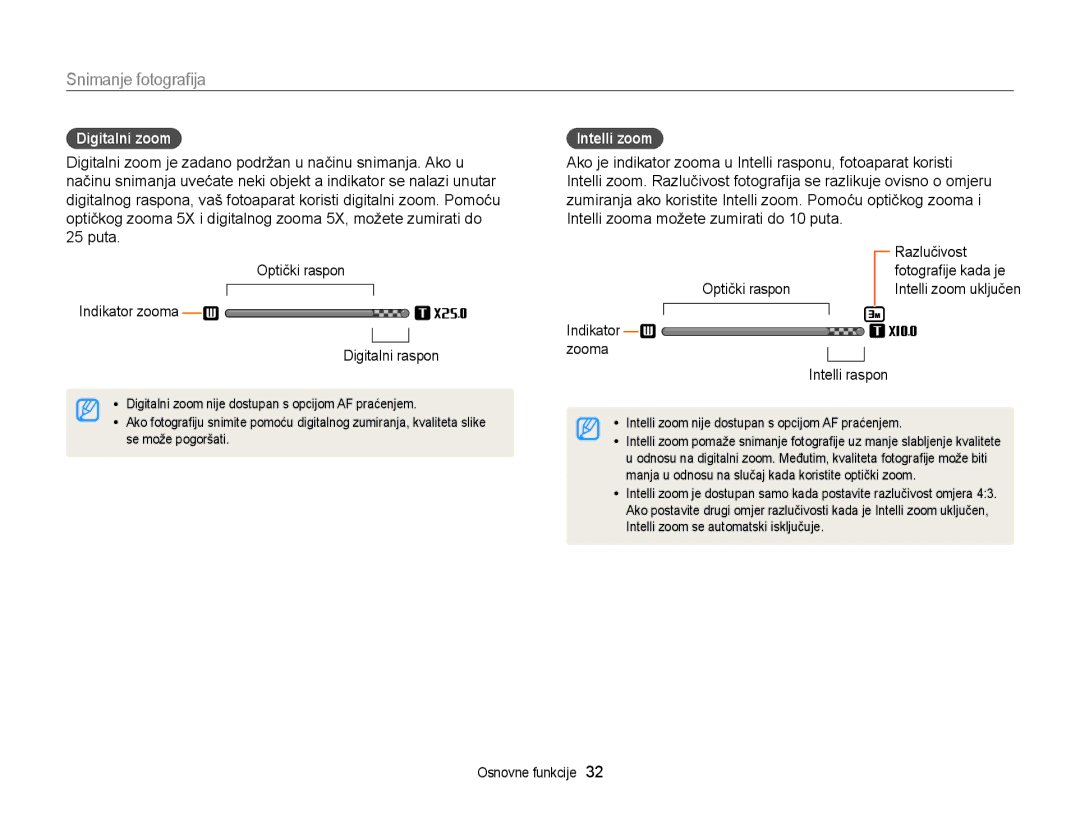DV300/DV300F/DV305/DV305F
Nemojte rastavljati ili pokušavati popraviti vaš fotoaparat
Zdravstvene i sigurnosne informacije
Fotoaparatom nemojte rukovati mokrim rukama
Spriječite oštećenja vida subjekta
Izbjegavajte smetnje s pacemakerima
Zdravstvene i sigurnosne informacije
Ne koristite baterije za druge namjene
To može uzrokovati požar ili osobne ozljede
Ne dodirujte bljeskalicu prilikom okidanja
Bljeskalica je vrlo vruća dok okida i može spaliti kožu
Morate ukopčati mali završetak USB kabela u kameru
Prije uporabe provjerite radi li fotoaparat ispravno
Izbjegavajte smetnje drugih elektroničkih uređaja
Koristite fotoaparat u normalnom položaju
Informacije o autorskom pravu
Pregled korisničkog priručnika
Načina rada
Saznajte kako postaviti opcije u načinu snimanja
Izrazi koji se koriste u ovom priručniku
Ikone korištene u ovom priručniku
Česta pitanja
Reduciranje crvenila očiju
Reduciranje crvenila
Fotografiranje ljudi
Kratke upute
Pristupanje početnom zaslonu Ikone na početnom zaslonu
Sadržaj
Otkrivanje treptaja
Sadržaj
Uporaba pametnog telefona kao daljinskog
128
Osnovne funkcije
Dodatna oprema
Sadržaj kutije
Izgled fotoaparata
Mikrofon Tipka Prednji LCD Zvučnik Objektiv Interna antena
USB i A/V priključak
Žaruljica stanja
Izgled fotoaparata
Gumb zooma Načinu snimanja Povećanje ili
Načinu reprodukcije Zumirajte
Zatim povucite iz utora
Umetanje baterije i memorijske kartice
Biste oslobodili bateriju
Vađenje baterije i memorijske kartice
Punjenje baterije
Punjenje baterije i uključivanje fotoaparata
Uključivanje fotoaparata
Uključivanje fotoaparata u načinu reprodukcije
Zaslon se može razlikovati ovisno o odabranom jeziku
Izvođenje početnog postavljanja
Pritisnite F/t za odabir stavke
Izvođenje početnog postavljanja
Računanje vremena, a zatim pritisnite o
Pritisnite D/c da postavite datum, vrijeme i ljetno
Mogućnosti snimanja lijevo
Upoznajte se s ikonama
Mogućnosti snimanja desno
Podaci o snimanju
Pristupanje početnom zaslonu
Uporaba početnog zaslona
Ikone na početnom zaslonu
Wi-Fi samo DV300F/DV305F
Uporaba početnog zaslona
Osnovno
Scena
Magic
Album
Odaberite Zaslon “ Tapete
Određivanje tapete
Načinu snimanja, pritisnite m Odaberite opciju ili izbornik
Odabir mogućnosti ili izbornika
Pritisnite m za povratak na prethodni izbornik
Povratak na prethodni izbornik
Odabir mogućnosti ili izbornika
Pritisnite F/t za odabir opcije Balans bijele boje
Pritisnite o da biste spremili svoje postavke
Postavljanje vrste zaslona
Postavljanje zaslona i zvuka
Neprestano pritiskajte o
Postavljanje prikaza mogućnosti
Postavljanje zaslona i zvuka
Postavka zvuka
Na početnom zaslonu dodirnite Osnovno Odaberite
Odaberite Zvuk “ Bip zvuk
Pritisnite Okidač da biste snimili fotografiju
Snimanje fotografija
Pritisnite P za pregled snimljene fotografije
Pritisnite P da biste prebacili u način snimanja
Zumiranje
Uključivanje prednjeg zaslona
Snimanje fotografija
Načinu snimanja, pritisnite F.LCD
Digitalni zoom
Intelli zoom
Indikator zooma Intelli raspon
Odaberite Intel. zumir
Načinu snimanja, pritisnite m
Odaberite OIS Odaberite mogućnost
Isključeno OIS je isključen Uključeno OIS je uključen
Snimanje fotografija
Pritisnite okidač dopola
Ispravno držanje fotoaparata
Fokusiranje kadra
Kada je prikazano
Možda ćete teško zadržati subjekt u fokusu ako
Sprječavanje da subjekt bude izvan fokusa
Korištenje zaključavanja fokusa
Kad se subjekti brzo kreću
Uporaba načina Magic …………………………
Uporaba načina Scena ………………………
Uporaba načina Pametni Auto
Uporaba osnovnih načina
Krajolici
Scene sa jakim bijelim pozadinama
Uporaba načina Program
Uporaba osnovnih načina
Za popis mogućnosti pogledajte „Mogućnosti snimanja. str
Krajolici Zalazi sunca Vedro nebo Šume
Uporaba načina Smart film
Uporaba načina videozapisa
Pauziranje snimanja
Uporaba načina scene
Biste fokusirali
Uporaba načina rada Panorama uživo
Kada ste završili, otpustite Okidač
Uporaba načina Scena
Upotreba načina rada Slika u slici
Na početnom zaslonu dodirnite Scena Odaberite
Uporaba načina vlastite snimke
Uporaba načina Scena
Snimanje vlastite fotografije pomoću prednjeg zaslona
Prilagodba prednjeg zaslona
Snimanje jednostavnog autoportreta
Uporaba načina uzastopnog snimanja
Uporaba načina Djeca
Odaberite Pozadinska glazba “ opciju
Pritisnite Okidač da biste snimili fotografiju Odaberite
Stvaranje animiranih uzastopnih snimki
Fotoaparat će napraviti više snimki
Na početnom zaslonu dodirnite Scena
Uporaba načina retuširanog portreta
Odaberite Podešavanje tona kože
Pritisnite F/t za prilagodbu opcije Podešavanje tona
Uporaba načina noćne snimke
Uporaba načina Pametni portret
Uzastopnim nazivima datoteka
Pritisnite F/t da biste prilagodili brzinu okidača
Uporaba načina snimanja izbliza
Uporaba načina Magic
Uporaba načina magičnog kadra
Snimite fotografiju ili videozapis s različitim efektima
Odaberite Razina izobličenja
Uporaba načina Filter slika
Uporaba načina Magic
Odaberite Odaberite efekt
Uporaba načina filtera videozapisa
Pojavio u malom
Efekt vinjetiranja Lomo fotoaparata
Da biste ponovno snimili fotografiju, pritisnite f
Uporaba načina rada Dijeljeni snimak
Uporaba načina Umjetnički kist
Na početnom zaslonu dodirnite Magic
Uporaba načina Fotografija pokreta
Pritisnite D/c/F/t za pomicanje do područja koje
Treba animirati
Podešavanje svjetline i boje …………………
Uporaba funkcije prepoznavanja lica …………
Odabir razlučivosti
Odabir razlučivosti i kvalitete
Postavljanje razlučivosti fotografije
Postavljanje razlučivosti videozapisa
Odabir razlučivosti i kvalitete
Odabir kvalitete slike
Uporaba tajmera
Pritisnite Okidač da biste pokrenuli timer
Načinu snimanja, pritisnite t
Saznajte kako podesiti tajmer za odgodu snimanja
Sprječavanje efekta crvenih očiju
Snimanje u tami
Uporaba bljeskalice
Načinu snimanja, pritisnite F
Isprav. crvenih očiju
Snimanje u tami
Nadopunjujući bljesak
Snimanje uz bljeskalicu s manjom brzinom zatvarača
Odaberite ISO Podešavanje ISO osjetljivosti
Podešavanje ISO osjetljivosti
Uporaba funkcije osjetljivosti
Promjena fokusa fotoaparata
Načinu snimanja, pritisnite c
Automatski makro
Promjena fokusa fotoaparata
Uporaba automatskog fokusiranja praćenjem
Odaberite Područje fokus. “ AF praćenjem
Odaberite subjekt koji želite pratiti i pritisnite o
Podešavanje područja fokusiranja
Prepoznavanje lica
Uporaba funkcije prepoznavanja lica
Otkrivanje treptaja
Slikanje osmijeha
Uporaba funkcije prepoznavanja lica
Odaberite Prepoznavanje lica “ Slikanje osmijeha
Odaberite Prepoznavanje lica “ Pam. prepozn. lica
Uporaba funkcije pametnog prepoznavanja lica
Odaberite Smart FR uređ. “ Moja zvijezda
Registriranje lica kao omiljenih Moja zvijezda
Okidač da biste registrirali lice
Omiljena lica označena su s na popisu lica
Ručno podešavanje vrijednosti ekspozicije EV
Podešavanje svjetline i boje
Odaberite vrijednost kako biste podesili ekspoziciju
Tamnije Neutralno 0 S Svjetlije +
Kompenzacija pozadinskog osvjetljenja ACB
Promjena mogućnosti mjerenja
Podešavanje svjetline i boje
Načinu snimanja, pritisnite m Odaberite Balans bijele boje
Biranje postavke izjednačavanja bijele boje
Objektiv usmjerite prema listu bijelog papira, a zatim
Definiranje vlastitog izjednačavanja bijele boje
Neprekidno
Uporaba načina za uzastopno snimanje
Ekspozicijom normalna, smanjena i povećana
Ekspozicija
Načinu snimanja, pritisnite m Odaberite Dotjerivanje slike
Dotjerivanje slika
Pritisnite F/t za prilagodbu svaje vrijednosti
Uređivanje fotografija na računalu
Smanjivanje zvuka zooma
Slici Snim
Dostupne opcije snimanja prema načinu snimanja
Dostupne opcije snimanja prema načinu snimanja
Ispis fotografija fotopisačem PictBridge ………
Uređivanje fotografije …………………………
Pokretanje načina reprodukcije
Prikaz fotografija ili videozapisa u načinu reprodukcije
Pritisnite P
Pritisnite F/t za pomicanje po datotekama
Načinu reprodukcije, pritisnite m Odaberite Popis lica
Prikaz fotografija ili videozapisa u načinu reprodukcije
Pritisnite o
Odaberite Uređivanje poretka
Načinu reprodukcije okrenite Zoom ulijevo
Odaberite Poništi Moja zvijezda
Pritisnite m Odaberite Filtar ““kategoriju
Brisanje omiljenih lica
Da biste pregledali datoteku
Da biste otvorili popis
Prikaz
Pritisnite D/c/F/t za pomicanje po datotekama
Kada se pojavi skočna poruka odaberite Višestruko
Načinu reprodukcije, pritisnite f
Brisanje
Pritisnite f Kada se pojavi skočna poruka odaberite Da
Načinu reprodukcije, pritisnite m
Pregled fotografija
Odaberite Izbriši “ Izbriši sve
Kopiranje datoteka na memorijsku karticu
Pregled panoramskih fotografija
Pritisnite m za prebacivanje u način reprodukcije
Odaberite Opcije dijaprojekcije
Željene GIF datoteke
Odaberite mogućnost efekta dijaprojekcije
Pregled animiranih fotografija
Odaberite Pokr. dijaprojek
Reprodukcija videozapisa
Pregled dijaprojekcije
Načinu reprodukcije, odaberite video i pritisnite o
Odaberite Skrati video
Promjena veličine fotografija
Uređivanje fotografije
Automatsko izrezivanje portreta
Odaberite Promjena veličine
Zakretanje fotografije
Primjena efekata smart filtra
Uređivanje fotografije
Podešavanje fotografija
Odaberite mogućnost podešavanja
Podešavanje svjetline, kontrasta ili zasićenja
Odaberite ACB
Pritisnite F/t da biste podesili opciju
Odaberite Retuširanje lica
Odaberite Reduciranje crvenila očiju
Ispisati, a zatim pritisnite m
Stvaranje redoslijeda ispisa Dpof
Odaberite Dpof
Pritisnite D/c da postavite broj kopija, a zatim
Odaberite Spajanje “ Video izlaz
Prikaz datoteka na TV-u
Str Isključite fotoaparat i TV
Fotoaparat povežite na TV pomoću A/V kabela
Zahtjevi
Prijenos datoteka na Windows računalo
Prijenos datoteka na Windows računalo
Prijenos datoteka pomoću programa Intelli-studio
Fotoaparat povežite s računalom pomoću USB kabela
Odaberite odredišnu mapu na računalu, a zatim odaberite Da
Uporaba programa Intelli-studio
Fotoaparat možete povezati na računalo kao izmjenjivi pogon
Odspajanje fotoaparata za Windows XP
Fotoaparat povežite na Macintosh računalo pomoću USB kabela
Prijenos datoteka na Mac računalo
Odaberite Spajanje “ USB “ Pisač
Ispis fotografija fotopisačem PictBridge
Uporaba pametnog telefona kao daljinskog
Slanje fotografija ili videzapisa na pametni
Uporaba web-mjesta za dijeljenje fotografija
Slanje fotografija ili videozapisa putem
Povezivanje s WLAN-om i konfiguriranje mrežnih postavki
Povezivanje s WLAN-om
Odaberite pristupnu točku
Povezivanje s WLAN-om i konfiguriranje mrežnih postavki
Uporaba preglednika za prijavu
Odaberite IP postavka “ Ručno povezivanje
Dodirnite svaku opciju i unesite potrebne podatke
Savjeti za mrežnu vezu
Unesite razmak
Unos teksta
Pohranite prikazani tekst
Pregledajte upute za unos teksta
Fotoaparat će poslati datoteke
Slanje fotografija ili videzapisa na pametni telefon
Uporaba pametnog telefona kao daljinskog okidača
Na pametnom telefonu postavite sljedeće mogućnosti snimanja
Način Remote Viewfinder podržava samo veličine fotografija od
Otpustite
Uporaba pametnog telefona kao daljinskog okidača
Na pametnom telefonu, dodirnite i držite
Fokus se automatski postavlja na višestruki AF
Pristup web-mjestu
Uporaba web-mjesta za dijeljenje fotografija ili videozapisa
Prijenos fotografija ili videozapisa
Unesite svoj ID i šifru, a zatim odaberite Prijava
Uporaba web-mjesta za dijeljenje fotografija ili videozapisa
Promjena postavki emaila
Slanje fotografija ili videozapisa putem emaila
Odaberite Postavke pošiljatelja
Odaberite Postavljanje zaporke “ Uključeno
Slanje fotografija ili videozapisa putem emaila
Slanje fotografija ili videozapisa putem emaila
Odaberite Promijeni zaporku
Odaberite Sljedeći
Odaberite datoteke koje želite poslati, a zatim pritisnite o
Slanje fotografija na cloud poslužitelj
Na početnom zaslonu fotoaparata dodirnite Wi-Fi Odaberite
Odaberite SkyDrive
Prijavite se s ID brojem i šifrom
Slanje fotografija ili videzapisa na računalo
Instaliranje programa za Auto prič. na vašem računalu
Page
Ako se pojavi poruka sa uputama, pritisnite o
Na početnom zaslonu dodirnite Wi-Fi Odaberite
Page
Pritisnite m, a zatim odaberite Dijeli Wi-Fi “ Wi-Fi Direct
Slanje fotografija pomoću Wi-Fi Direct
Na uređaju dopustite da se fotoaparat poveže s uređajem
Fotografija se šalje na uređaj
Postavljanje računala za aktiviranje iz načina mirovanja
Kliknite OK Ponovno pokrenite računalo
Windows Kliknite Network and Internet Mreža i Internet “
Windows XP
Značajki Wake on LAN WOL
Postavke
Pritisnite m za povratak na prethodni zaslon
Odabir stavke
Zvuk
Zaslon
Izbornik postavki
Automatski*, Tamno, Normalno, Svijetlo
Spajanje
Energije. Isključeno*, Uključeno
Računalo. Isključeno, Uključeno
Općenito
Isključeno*, Datum, Datum & Vrijeme
Razdoblju. Isključeno, 1 min, 3 min
Min, 10 min
Rečenica izjave na službenim jezicima ……………………
Dodaci
Poruke o pogreškama
Poruke o pogreškama
Čišćenje fotoaparata
Održavanje fotoaparata
Objektiv i zaslon fotoaparata
Kućište fotoaparata
Održavanje fotoaparata
Korištenje ili pohranjivanje fotoaparata
Podržane memorijske kartice
Memorijskim karticama
Kapacitet memorijske kartice
Slika
Videozapis
Mjere opreza pri korištenju memorijskih kartica
Bateriji
Tehničke karakteristike baterije
Vijek trajanja baterije
Poruka o praznoj bateriji
Napomene o punjenju baterije
Mjere opreza u vezi s korištenjem baterije
Pažljivo rukovanje te odlaganje baterija i punjača
Napomene o punjenju dok je povezano računalo
Pazite da baterija ne dođe u dodir s vlagom ili tekućinama
Nemojte stavljati bateriju u mikrovalnu pećnicu
Upute za odlaganje
Upute za punjenje baterije
Prije kontaktiranja servisnog centra
Prije kontaktiranja servisnog centra
Intelli-studio
Samsung “ Intelli-studio “
Senzor slike
Tehničke karakteristike fotoaparata
Tehničke karakteristike fotoaparata
Pohrana
Dimenzije Š x V x D
Rječnik
Rječnik
ISO osjetljivost
Senzor slike
Jpeg Joint Photographic Experts Group
LCD Liquid Crystal Display
Kvaliteta
Optički zoom
Razlučivost
Brzina okidača
Pravilno odlaganje baterija za ovaj proizvod
Za sljedeći
Izjava o sukladnosti
Zemlja Izjava
Rečenica izjave na službenim jezicima
Malti
Rečenica izjave na službenim jezicima
Lokacija Postavke
Kazalo
Oprez Punjenje u tijeku Umetanje
Lampica brojača vremena 15 Način snimanja
Kazalo
Oprez Umetanje
Poništavanje Poredak Registriranje
Oštrina Svjetlina
ACB Isprav. crvenih očiju 97 Kontrast
Prema središtu Točka Višestruko
AF praćenjem Centralni AF Višestruki AF
Pametno prepoznavanje lica
Način reprodukcije Način snimanja fotografija
Dotjerivanje Snimanje
Prijenos fotografija ili videozapisa Pristup